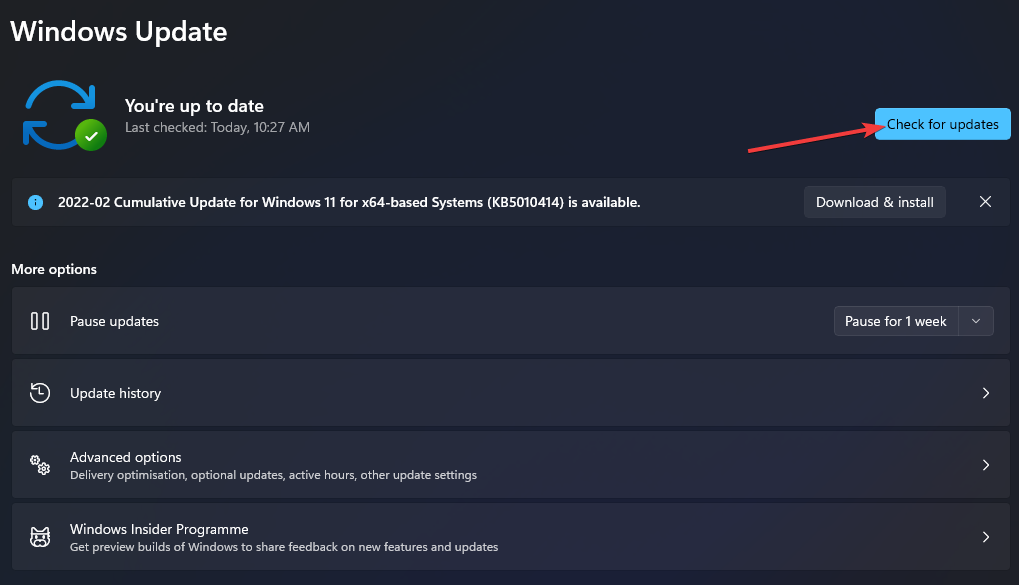Все эти решения были подтверждены нашей командой экспертов.
- Пользователи не могут слышать звук из видеопотоков, когда звук Windows 11 HDMI не работает.
- Средство устранения неполадок со звуком может помочь некоторым пользователям исправить HDMI, когда через HDMI в Windows 11 нет звука.
- Пользователи также подтвердили, что обновление звуковых драйверов является еще одним потенциальным решением, когда Windows не обнаруживает звук HDMI.

ИксУСТАНОВИТЕ, НАЖИМАЯ НА СКАЧАТЬ ФАЙЛ
Этот инструмент исправляет распространенные компьютерные ошибки, заменяя проблемные системные файлы первоначальными рабочими версиями. Он также защищает вас от системных ошибок, BSoD и устраняет повреждения, нанесенные вредоносными программами и вирусами. Устраните проблемы с ПК и устраните повреждения от вирусов, выполнив 3 простых шага:
- Скачайте и установите Фортект на вашем ПК.
- Запустите инструмент и Начать сканирование чтобы найти поврежденные файлы, которые вызывают проблемы.
- Щелкните правой кнопкой мыши Начать ремонт для устранения проблем, влияющих на безопасность и производительность вашего компьютера.
- Fortect был скачан пользователем 0 читателей в этом месяце.
HDMI — это видео- и аудиоинтерфейс, с помощью которого пользователи передают мультимедиа с телевизоров на свои ПК с Windows 11. Стандарт HDMI обеспечивает превосходное качество изображения и звука для потокового контента.
Однако распространенной проблемой HDMI, с которой часто сталкиваются многие пользователи, является отсутствие звука. Они могут видеть видео на ПК и телевизорах, подключенных через HDMI, но не слышат никакого звука.
Таким образом, видео HDMI работает, но звук не работает для этих пользователей. Вы еще один пользователь, которому нужно решить ту же проблему со звуком HDMI в Windows 11? Если это так, попробуйте применить исправления ниже.
Почему звук не работает через HDMI?
Вот несколько причин звук не работает с HDMI в Windows 11:
- Проблемы с подключением: Обычно это плохое или неправильное соединение, которое приводит к проблемам со звуком.
- Поврежденные кабели: Всякий раз, когда вы сталкиваетесь с этой проблемой, вы должны проверить кабель на наличие внешних повреждений, поскольку это также может быть причиной того, что звук не работает с HDMI.
- Поврежденный, несовместимый или устаревший драйвер: при наличии несовместимых, поврежденных или устаревшие драйверы, соответствующее устройство начинает выдавать ошибки. Переустановка или обновление драйвера должно помочь.
- Неверные настройки звука: Проблема также может возникнуть, если у вас по умолчанию установлено встроенное аудиоустройство, а не то, которое подключено через кабель HDMI.
Что делать, если HDMI не воспроизводит звук в Windows 11?
Прежде чем пробовать какие-либо расширенные решения, вот что вы должны сделать:
- Попробуйте повторно подключить монитор компьютера к телевизору, отсоединив кабель HDMI и снова подключив его. Дважды проверьте, правильно ли вы подключили их с помощью кабеля HDMI. Следует отметить, что некоторые HDTV (телевизоры высокой четкости) имеют несколько портов HDMI. Итак, попробуйте переподключить компьютер к другому порту HDMI на телевизоре, если он есть.
- Кроме того, перед повторным подключением проверьте состояние кабеля HDMI. Если у вас есть альтернативный кабель HDMI, попробуйте использовать его.
1. Запустите средство устранения неполадок со звуком в Windows 11.
- Запуск Настройки (нажимать Окна ключ + я) и выберитеУстранение неполадок в этом приложении.
- Нажмите Другие средства устранения неполадок чтобы просмотреть список средств устранения неполадок Windows 11 в Настройки приложение.
- Выберите Воспроизвести средство устранения неполадок со звукомх Бегать кнопка.
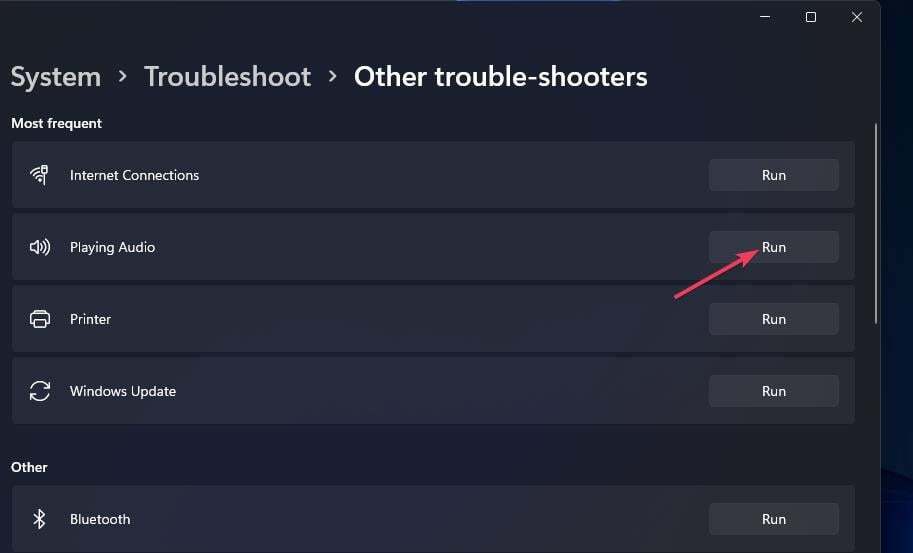
- Примените любые решения, предложенные средством устранения неполадок.
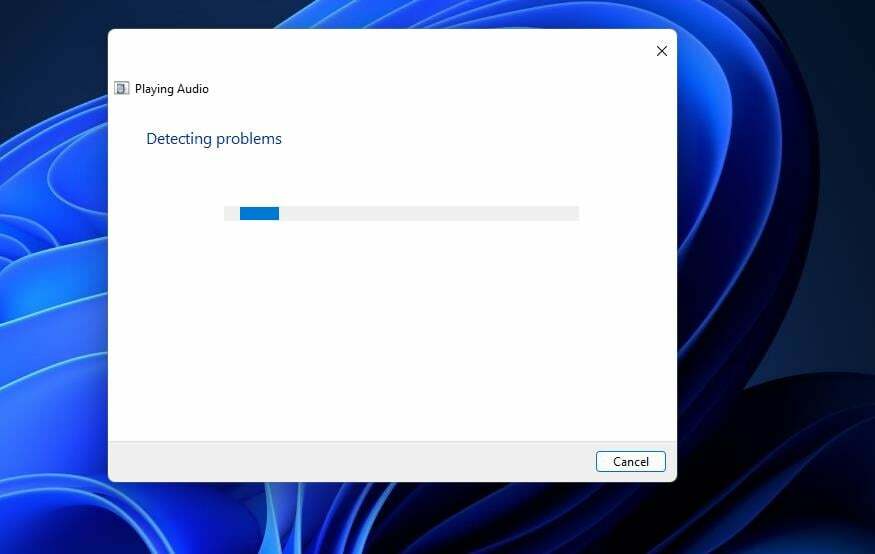
Совет эксперта:
СПОНСОР
Некоторые проблемы с ПК трудно решить, особенно когда речь идет об отсутствующих или поврежденных системных файлах и репозиториях вашей Windows.
Обязательно используйте специальный инструмент, например Защитить, который просканирует и заменит ваши поврежденные файлы их свежими версиями из своего репозитория.
Когда звук NVIDIA HDMI не работает в Windows 11, можно быстро запустить встроенное специальное средство устранения неполадок.
2. Убедитесь, что ваш HDMI установлен в качестве устройства воспроизведения по умолчанию.
- нажмите Окна и р кнопки на клавиатуре одновременно.
- Затем введите эту команду для открытия настроек звука:
управлять звуками mmsys.cpl - Нажмите ХОРОШО открыть Звук окно.
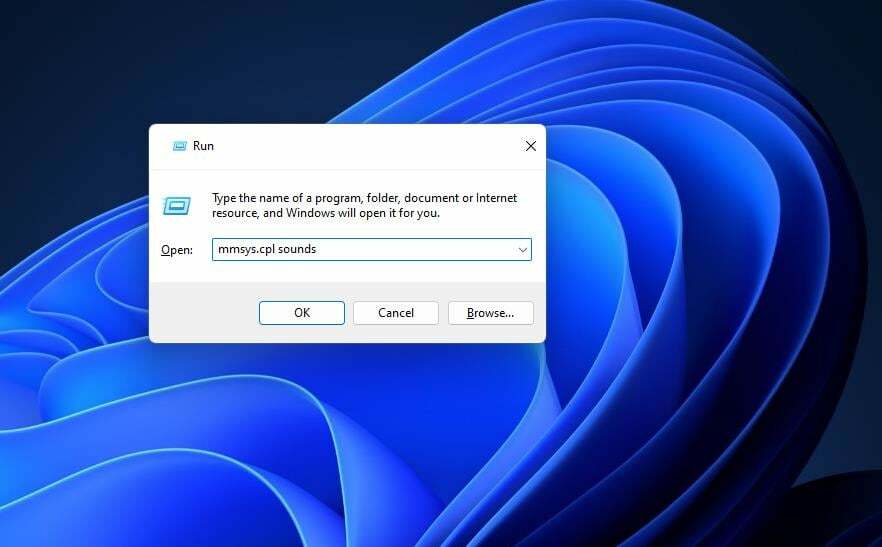
- Щелкните правой кнопкой мыши выходное устройство HDMI на Воспроизведение вкладка для выбора Давать возможность.
- Выберите выходное устройство HDMI и нажмите Установить по умолчанию кнопка.
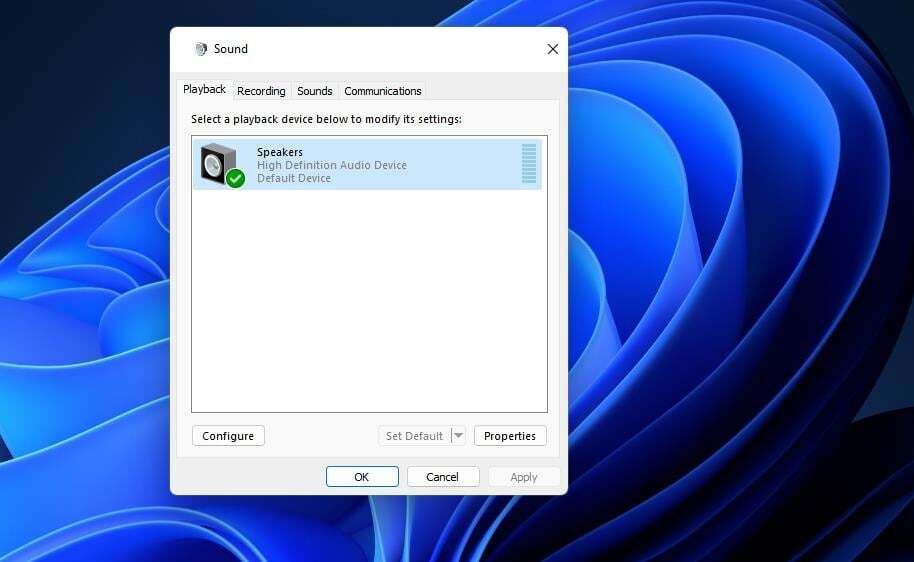
- Нажмите Применять и ХОРОШО чтобы сохранить новые настройки звука.
- Исправление ошибки: файл в настоящее время недоступен (0x800710fe)
- Код ошибки 0x800b010a: 5 способов исправить
3. Обновите звуковые драйверы
- Нажимать Окна + Икс выбрать Диспетчер устройств вариант на Опытный пользователь меню.
- Затем дважды щелкните значок Звуковые, видео и аудио контроллеры категория.
- Щелкните правой кнопкой мыши Аудио высокой четкости категория для выбора Обновить драйвер.
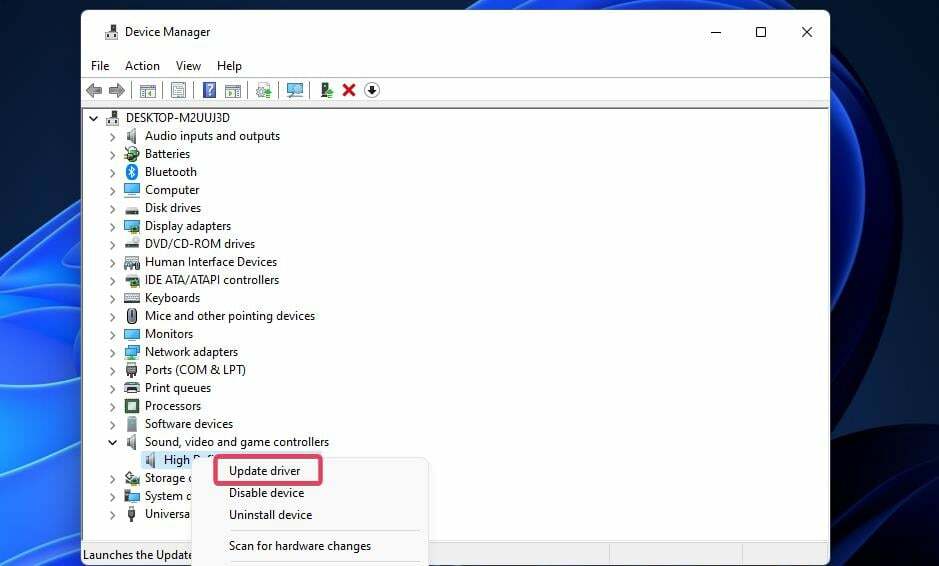
- Выберите Поиск драйверов на моем компьютере вариант в Обновите драйверы окно.
- Нажмите на Позвольте мне выбрать вариант.
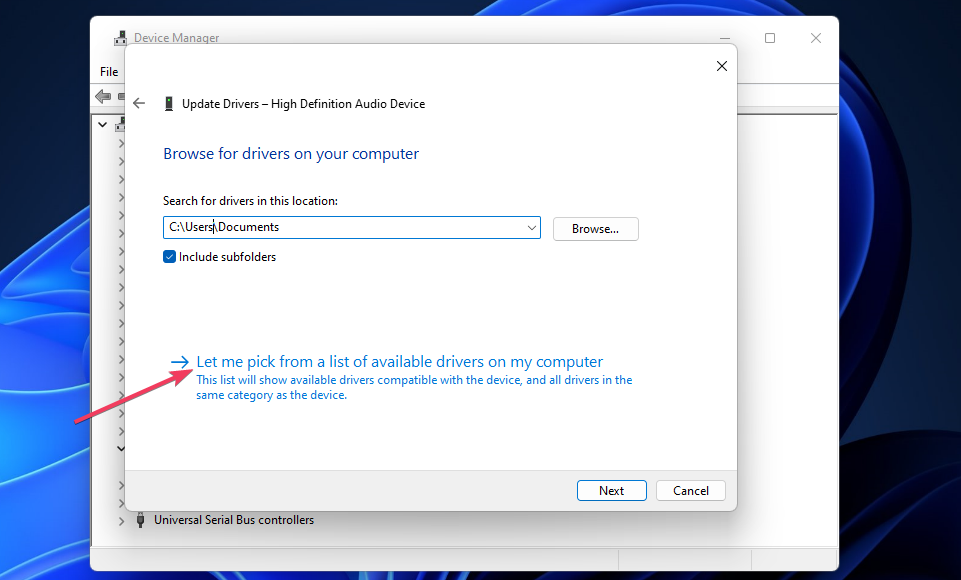
- Выбирать Аудиоустройство высокой четкостии щелкните значок Следующий кнопка.
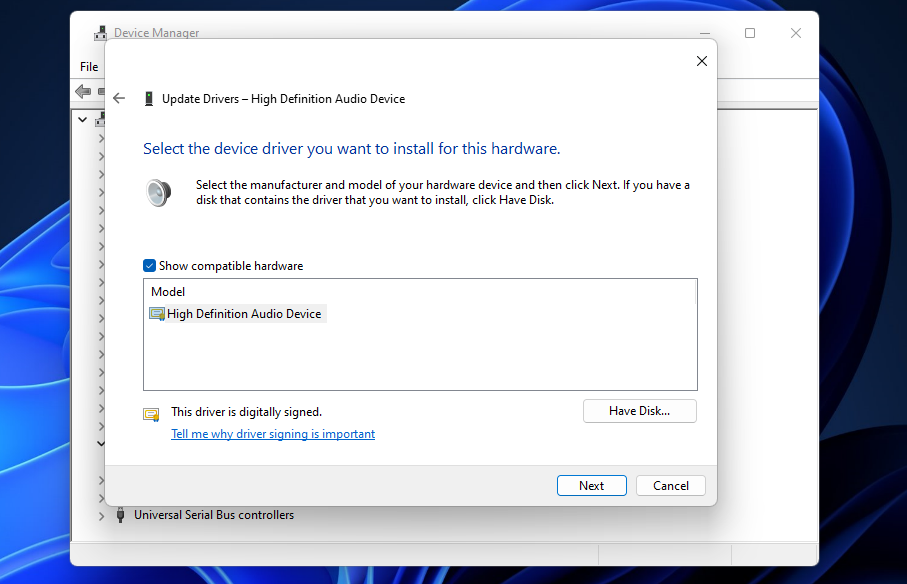
- Нажмите Да на Предупреждение об обновлении драйвера окно.
Вы также можете обновить аудиодрайвер с помощью программного обеспечения, такого как DriverFix. Это утилита для обновления драйверов, которая включает в себя параметры сканирования и автоматического обновления драйверов устройств на вашем ПК.
4. Переустановите звуковые драйвера
- Открой Звуковые, видео и аудио контроллеры категория в Диспетчер устройств как описано в шагах один и два четвертого метода.
- Нажмите Аудиоустройство высокой четкости правой кнопкой мыши выбрать Удалить устройство.
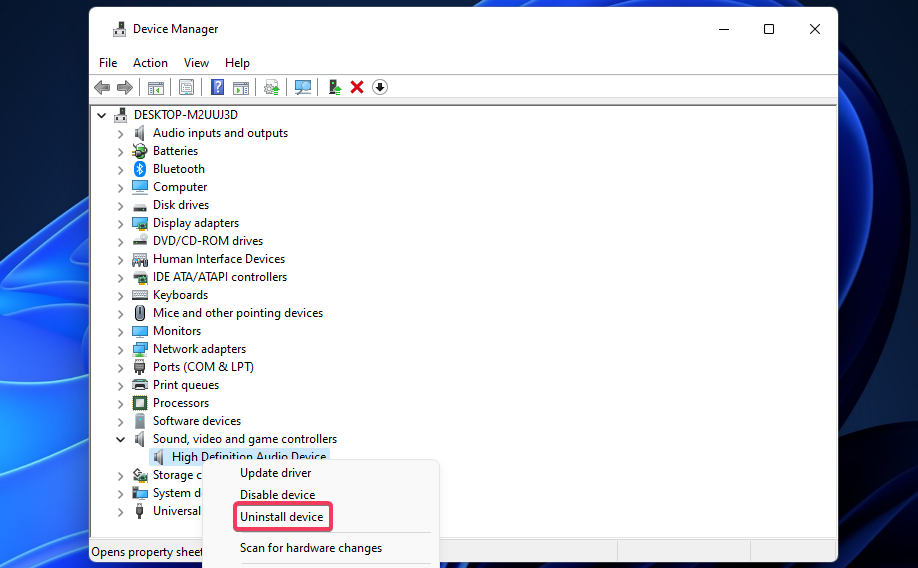
- Выберите Удалить вариант.
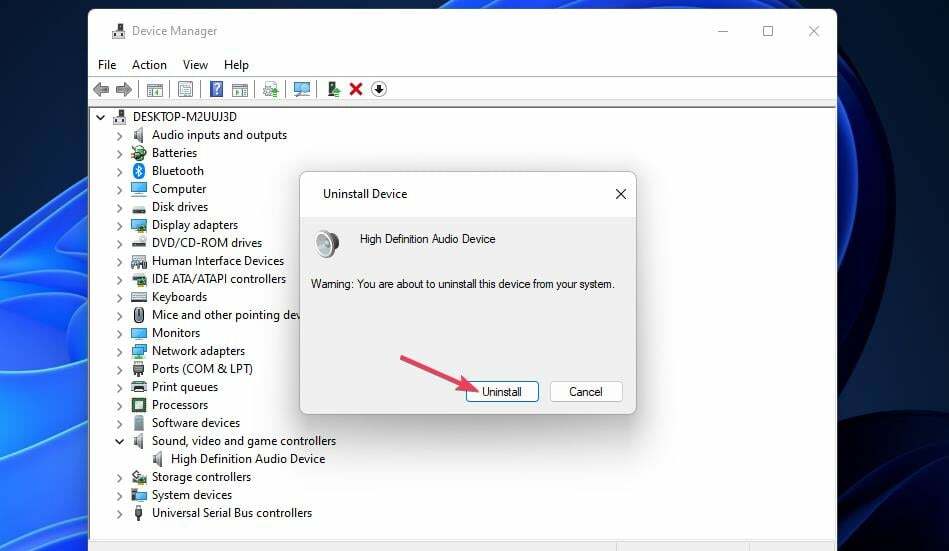
- Нажимать Альт + F4 выбирать Перезапуск.
Если HD-аудио не работает в Windows 11, может помочь переустановка звуковых драйверов.
5. Перезапустите аудиосервис
- Воспитывать Бегать нажав на Опытный пользователь меню Победить + Икс горячую клавишу и выбрав ее там.
- Введите это Бегать команда для Услуги инструмент:
services.msc - Нажмите ХОРОШО запускать Услуги.
- Дважды щелкните Служба аудио Windows.
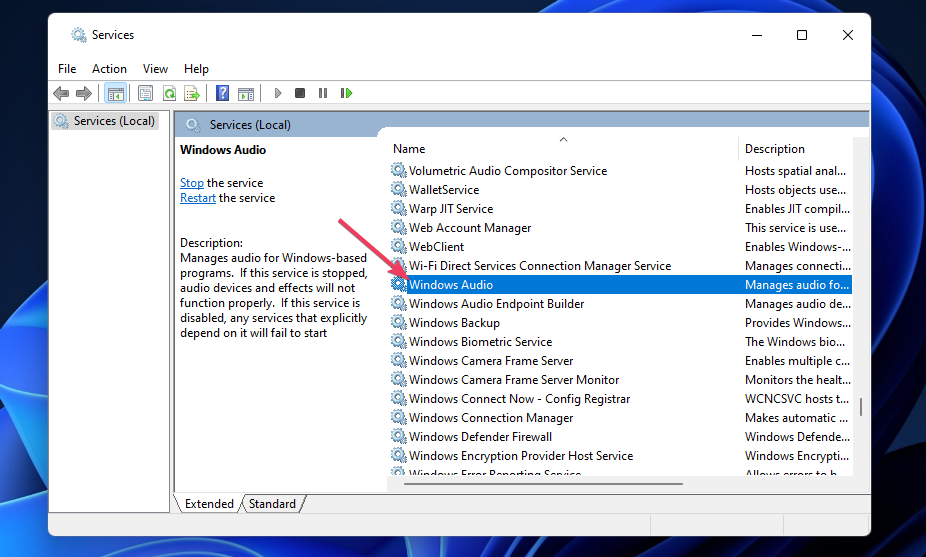
- Выбирать автоматический на Служба аудио Windowsраскрывающееся меню, если эта служба отключена.
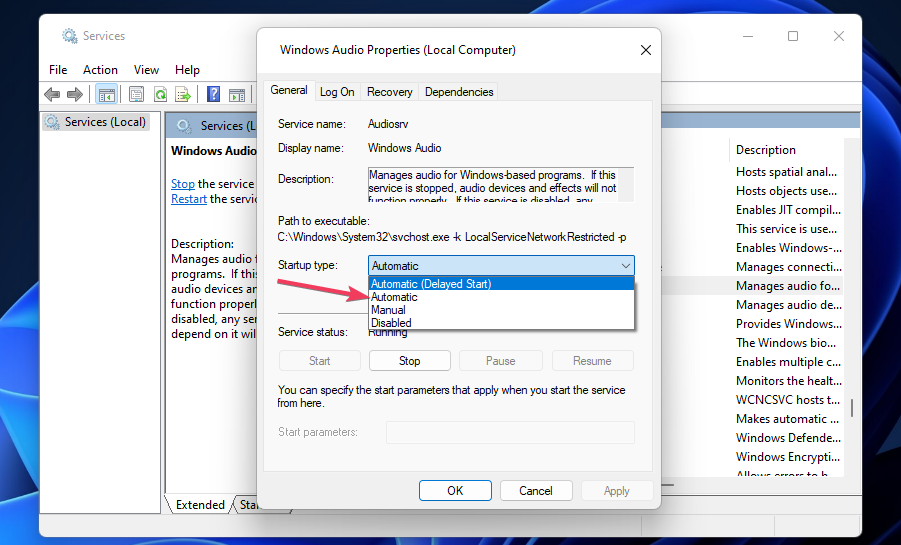
- Нажмите на сервис Начинать кнопка.
- Если эта служба уже включена, щелкните правой кнопкой мыши Windows Аудио и выберите Перезапуск вариант для него.

- Повторите вышеуказанные шаги для Построитель конечных точек Windows Audio услуга.
6. Включить все аудиоконтроллеры
- Открыть Диспетчер устройств как указано в предыдущих резолюциях.
- Нажмите на Вид меню и выберите его показать Показать скрытые устройства вариант.

- Двойной клик Системные устройства расширить эту категорию.
- Щелкните правой кнопкой мыши Аудиоконтроллер высокой четкости и выберите Характеристики.
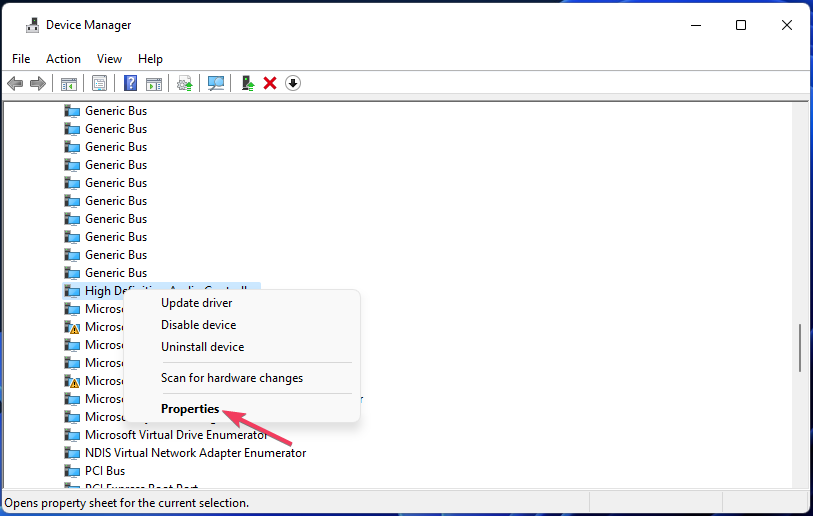
- Выберите Водитель вкладка

- Нажмите Давать возможность если эта опция доступна на вкладке.
- Повторите эти шаги для любых других аудиоустройств, перечисленных в этой категории.
Какая версия HDMI нужна для Dolby Atmos?
Вы можете использовать Dolby Atmos с любым типом кабеля HDMI. HDMI 2.0 будет достаточно, но кабели HDMI 2.1 с большей пропускной способностью обеспечивают более высокое разрешение видео.
Мы надеемся, что одно из этих разрешений исправит ошибку HDMI. проблема со звуком на вашем ПК с Windows 11. Попробуйте применить все из них, чтобы найти тот, который работает для вас.
Не стесняйтесь обсуждать эту проблему со звуком HDMI в разделе комментариев ниже. Пользователи, которые нашли другие способы исправить неработающий звук HDMI, могут поделиться здесь своими разрешениями.
Все еще испытываете проблемы?
СПОНСОР
Если приведенные выше рекомендации не помогли решить вашу проблему, на вашем компьютере могут возникнуть более серьезные проблемы с Windows. Мы предлагаем выбрать комплексное решение, такое как Защитить для эффективного решения проблем. После установки просто нажмите кнопку Посмотреть и исправить кнопку, а затем нажмите Начать ремонт.